使用 Visual Studio Code 连接 TiDB
TiDB 是兼容 MySQL 的数据库,Visual Studio Code (VS Code) 是一款轻量级但功能强大的源代码编辑器。本教程使用了 SQLTools 扩展,该扩展将 TiDB 作为官方驱动支持。
在本教程中,你可以学习如何使用 Visual Studio Code 连接到你的 TiDB 集群。
前置条件
完成本教程,你需要:
- Visual Studio Code 1.72.0 或更高版本。
- Visual Studio Code 的 SQLTools MySQL/MariaDB/TiDB 扩展。你可以通过以下任一方式安装:
- 点击 此链接 启动 VS Code 并直接安装扩展。
- 访问 VS Code Marketplace 并点击 Install。
- 在 VS Code 的 Extensions 标签页中,搜索
mtxr.sqltools-driver-mysql获取 SQLTools MySQL/MariaDB/TiDB 扩展,然后点击 Install。
- 一个 TiDB 集群。
如果你还没有 TiDB 集群,可以按如下方式创建:
- (推荐)参照创建 {} 集群 创建你自己的 TiDB Cloud 集群。
- 参照部署本地测试 TiDB 集群 或部署生产环境 TiDB 集群 创建本地集群。
连接 TiDB
根据你选择的 TiDB 部署方式,连接到你的 TiDB 集群。
进入 Clusters 页面,然后点击目标集群名称进入其概览页面。
点击右上角的 Connect。会弹出连接对话框。
确保连接对话框中的配置与你的操作环境一致。
- Connection Type 设置为
Public。 - Branch 设置为
main。 - Connect With 设置为
VS Code。 - Operating System 与你的环境一致。
提示:
如果你的 VS Code 运行在远程开发环境中,请从列表中选择远程操作系统。例如,如果你使用 Windows Subsystem for Linux (WSL),请切换到对应的 Linux 发行版。如果你使用 GitHub Codespaces,则无需此操作。
- Connection Type 设置为
点击 Generate Password 生成一个随机密码。
提示:
如果你之前已经创建过密码,可以继续使用原密码,或点击 Reset Password 生成新密码。
启动 VS Code,在导航栏选择 SQLTools 扩展。在 CONNECTIONS 区域,点击 Add New Connection,并选择 TiDB 作为数据库驱动。

在设置面板中,配置以下连接参数:
Connection name:为该连接命名,便于识别。
Connection group:(可选)为该组连接命名。相同组名的连接会被归为一组。
Connect using:选择 Server and Port。
Server Address:填写 TiDB Cloud 连接对话框中的
HOST参数。Port:填写 TiDB Cloud 连接对话框中的
PORT参数。Database:填写你要连接的数据库名。
Username:填写 TiDB Cloud 连接对话框中的
USERNAME参数。Password mode:选择 SQLTools Driver Credentials。
在 MySQL driver specific options 区域,配置以下参数:
Authentication Protocol:选择 default。
SSL:选择 Enabled。{} 要求安全连接。在 SSL Options (node.TLSSocket) 区域,将 Certificate Authority (CA) Certificate File 字段配置为 TiDB Cloud 连接对话框中的
CA参数。
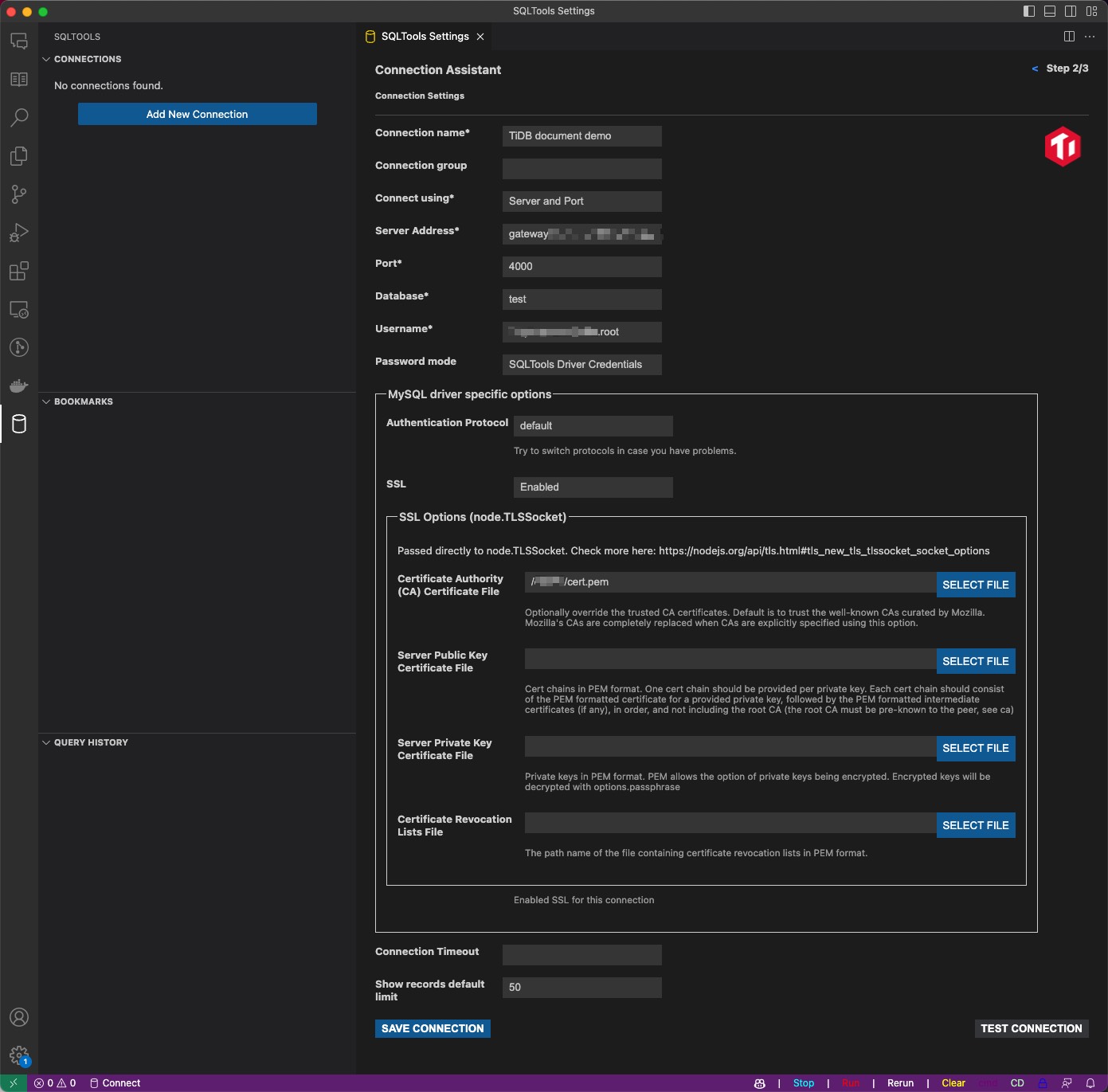
点击 TEST CONNECTION 验证与 {} 集群的连接。
在弹窗中点击 Allow。
在 SQLTools Driver Credentials 对话框中,输入你在第 4 步创建的密码。
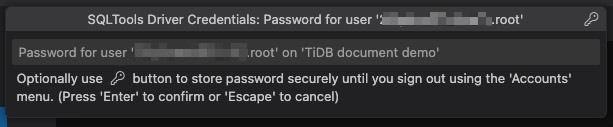
如果连接测试成功,你会看到 Successfully connected! 消息。点击 SAVE CONNECTION 保存连接配置。
进入 Clusters 页面,然后点击目标集群名称进入其概览页面。
点击右上角的 Connect。会弹出连接对话框。
在连接对话框中,从 Connection Type 下拉列表选择 Public,然后点击 CA cert 下载 CA 证书。
如果你还未配置 IP 访问列表,点击 Configure IP Access List 或参照 Configure an IP Access List 的步骤进行首次连接前的配置。
除了 Public 连接类型,TiDB Cloud Dedicated 还支持 Private Endpoint 和 VPC Peering 连接类型。更多信息参见 Connect to Your TiDB Cloud Dedicated Cluster。
启动 VS Code,在导航栏选择 SQLTools 扩展。在 CONNECTIONS 区域,点击 Add New Connection,并选择 TiDB 作为数据库驱动。

在设置面板中,配置以下连接参数:
Connection name:为该连接命名,便于识别。
Connection group:(可选)为该组连接命名。相同组名的连接会被归为一组。
Connect using:选择 Server and Port。
Server Address:填写 TiDB Cloud 连接对话框中的
host参数。Port:填写 TiDB Cloud 连接对话框中的
port参数。Database:填写你要连接的数据库名。
Username:填写 TiDB Cloud 连接对话框中的
user参数。Password mode:选择 SQLTools Driver Credentials。
在 MySQL driver specific options 区域,配置以下参数:
- Authentication Protocol:选择 default。
- SSL:选择 Disabled。
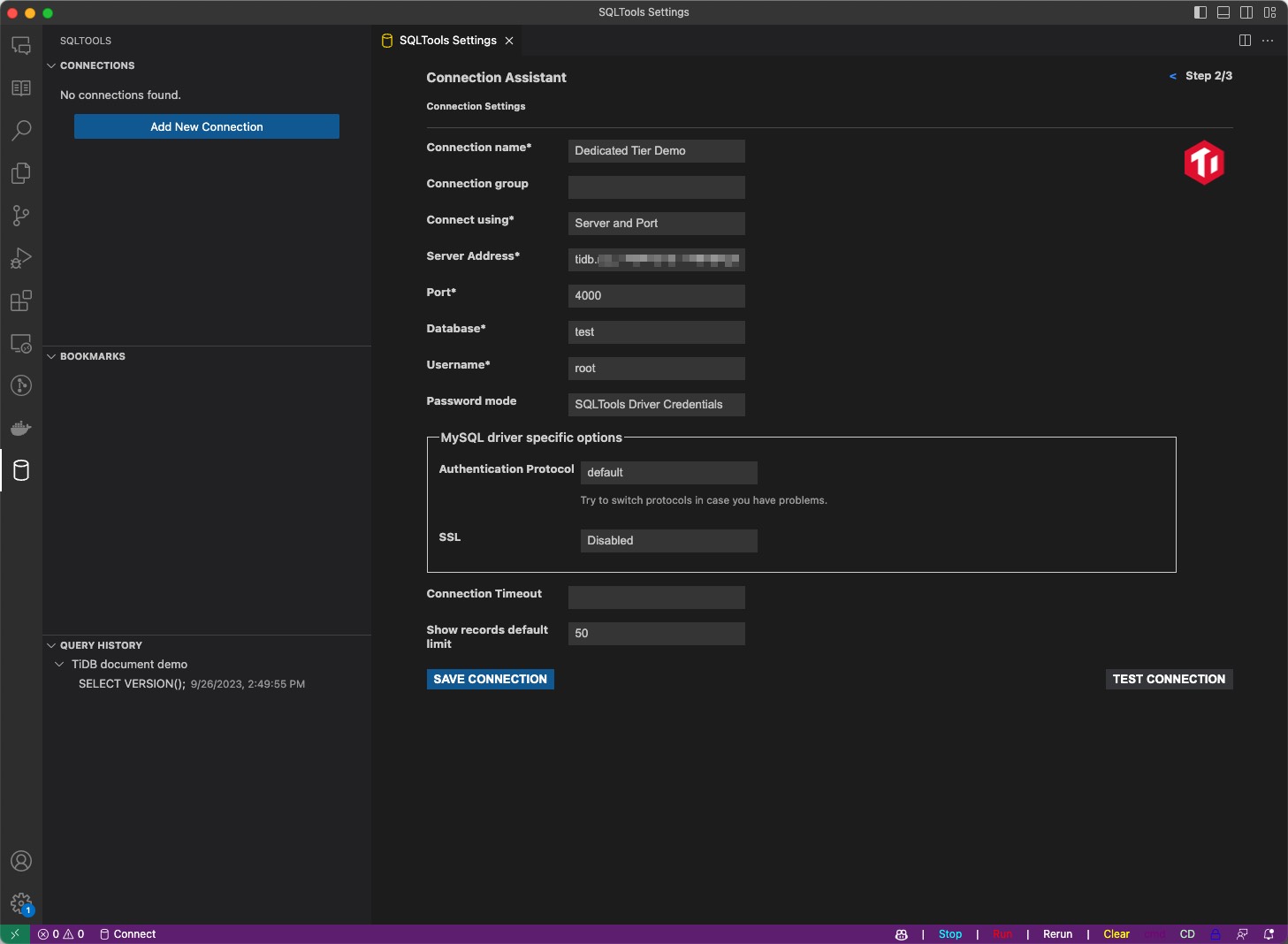
点击 TEST CONNECTION 验证与 TiDB Cloud Dedicated 集群的连接。
- 在弹窗中点击 Allow。
- 在 SQLTools Driver Credentials 对话框中,输入 TiDB Cloud Dedicated 集群的密码。
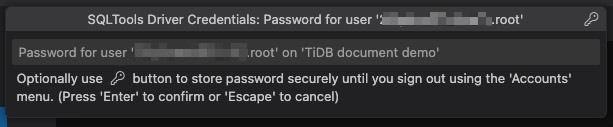
如果连接测试成功,你会看到 Successfully connected! 消息。点击 SAVE CONNECTION 保存连接配置。
启动 VS Code,在导航栏选择 SQLTools 扩展。在 CONNECTIONS 区域,点击 Add New Connection,并选择 TiDB 作为数据库驱动。

在设置面板中,配置以下连接参数:
Connection name:为该连接命名,便于识别。
Connection group:(可选)为该组连接命名。相同组名的连接会被归为一组。
Connect using:选择 Server and Port。
Server Address:填写你的 TiDB 自托管集群的 IP 地址或域名。
Port:填写你的 TiDB 自托管集群的端口号。
Database:填写你要连接的数据库名。
Username:填写连接 TiDB 自托管集群所用的用户名。
Password mode:
- 如果密码为空,选择 Use empty password。
- 否则,选择 SQLTools Driver Credentials。
在 MySQL driver specific options 区域,配置以下参数:
- Authentication Protocol:选择 default。
- SSL:选择 Disabled。
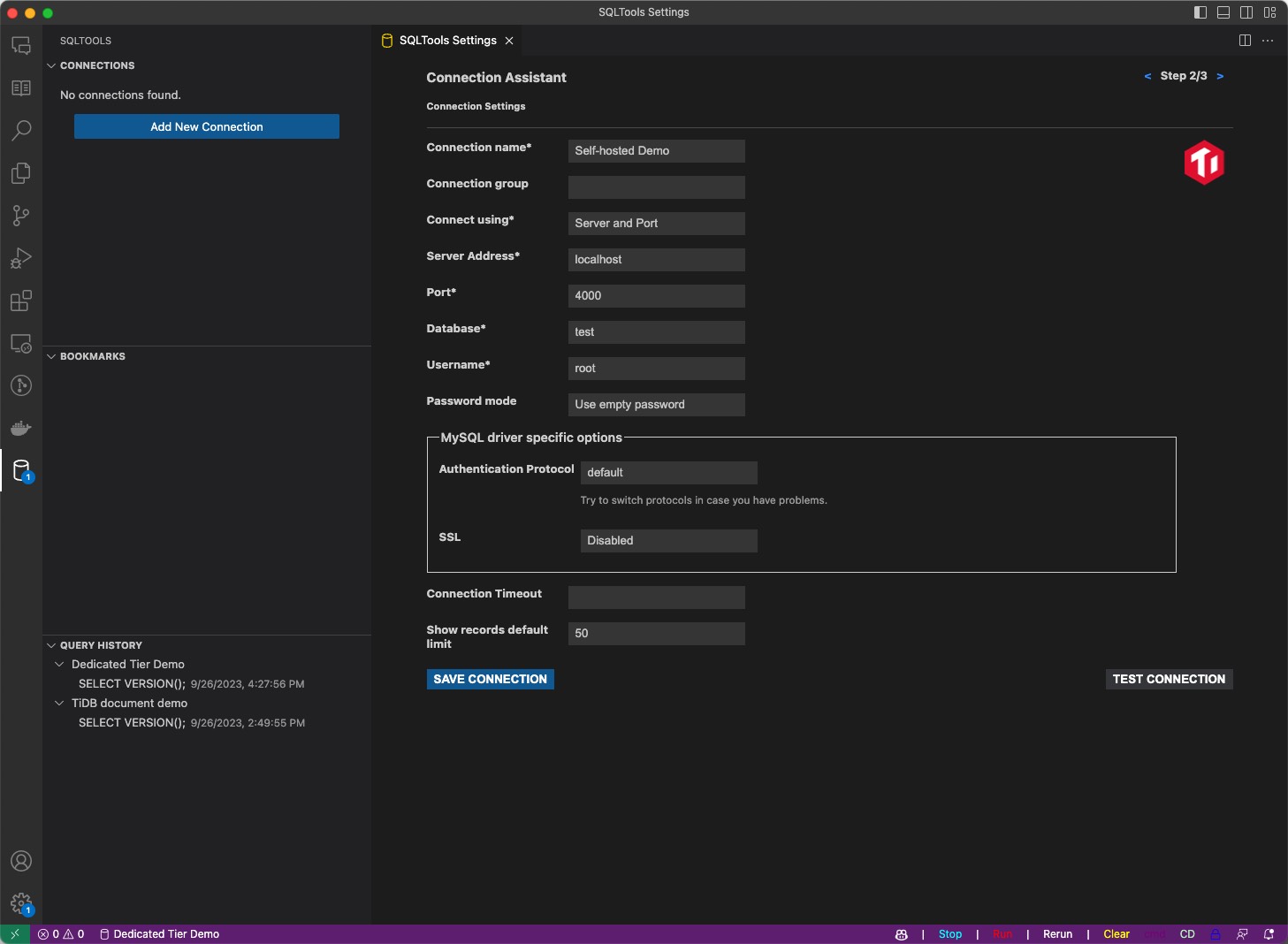
点击 TEST CONNECTION 验证与 TiDB 自托管集群的连接。
如果密码不为空,在弹窗中点击 Allow,然后输入 TiDB 自托管集群的密码。
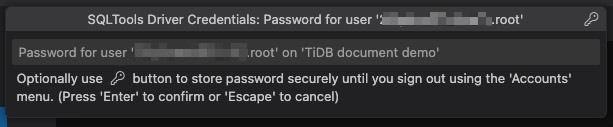
如果连接测试成功,你会看到 Successfully connected! 消息。点击 SAVE CONNECTION 保存连接配置。
后续步骤
- 通过 Visual Studio Code 官方文档 学习更多 VS Code 的用法。
- 通过 SQLTools 扩展文档 和 GitHub 仓库 学习更多 VS Code SQLTools 扩展的用法。
- 通过 开发者指南 各章节学习 TiDB 应用开发最佳实践,例如 插入数据、更新数据、删除数据、单表读取、事务 和 SQL 性能优化。
- 通过专业的 TiDB 开发者课程 学习,并在通过考试后获得 TiDB 认证。